APMS阅卷系统操作使用流程(第四章扫描试卷)
网上阅卷产品操作流程

谢谢!
评阅
下一页
阅卷信息配置:启动进程
主观题阅卷信息配置完成 后可以启动进程,教师阅卷
点 击 启 动
完成
第四讲:教师阅卷
1.评卷教师阅卷
2.科目组长监控
教师阅卷:教师登陆
教师进IE登录地址 http://服务器IP/exam 教师登录号
点击【登陆】 888888
教师阅卷:试题列表
点击【试题列表】
教师阅卷:阅卷
模板制作
主客观题区域块全部设计完成后,须保存模板,点击【保存此页】 即可,如果试卷多页,选择第二页,先做定位点,再做主观题,保存模 板。
模 板 设 计 完 成
点击
完成
数据录入 模板制作完成后,开始通过模板采集学生答题卡上阅卷所 需的信息。 • 标准答案设置 • 录入试卷 • 错误处理 • 数据导出
下一页
阅卷信息配置:增加试卷
增加新试卷,设置好科目、年级、文/理、主观题的分值、评 卷教师的人数。
阅卷信息配置:增加试卷
增加新试卷,设置每道题的分值,评卷标志(单评、双评), 如果双评,误差阀值又是多少?是否有小题。
key_picture文 件夹中配置的标准答案 多评误差阀值设置,单 默认100,多评满分的20%
南昊扫描网上阅卷系统使用流程
河北南昊信息产业有限公司
• 尊敬的老师: 您好! 欢迎您了解南昊网上阅卷系统
开始
•
南昊网上阅卷系统使用方法的培训共六讲:
1. 2. 3. 4. 5.
答题卡设计 答题卡扫描、图片处理 阅卷信息配置 教师阅卷 成绩统计
开始 开始
开始
开始
开始
第一讲:答题卡设计
•
为了帮助制卷教师方便快捷的设计出标准正规的答题 卡南昊网上阅卷系统设计了答题卡制作软件。 安装答题卡设计软件后任意打开一个WORD文档会看 到:
apms全通纸笔王网上阅卷系统操作流程

一.登录网上阅卷系统(针对XP系统)首先找到IE浏览器,双击打开后会进入到浏览器界面。
然后把提前下发的服务器IP(比如:172.16.10.246/apms)地址输入到地址栏里面回车即可。
首次进入到系统登陆界面时系统会提示需要安装密码插件点击安装就行然后系统会弹出这个对话框,点击安装。
安装完毕后输入用户名和密码点击确定后会出现下面的界面右面的信息自己对照一下是否有误!如果不是自己的用户名请及时联系管理员!然后点击评卷会出现如下对话框:选择相应的题组进入评卷。
二.网上阅卷我们有两种给分模式下面先说第一种一、直接给分模式(推荐)老师在给分框里面利用键盘的数字键直接给分,给完分后按回车即可,系统会自动跳到下一个给分框或者提交当前试卷!二、卷面评分模式:如果老师选择卷面评分模式,那么就是以分步给分模式进行阅卷。
如下图选择工具里面的卷面评分模式注意:用鼠标单击然后选择小题再选择小题得分(先选择小题再给分),如果要删除一个分数,选中后鼠标右击即可!如果学生当前题目得分为0分那么必须选择0分,否则无法提交!回评:老师可在回评选项里选择回评上一份试卷。
会出现如下提示。
点击取消然后更改当前试卷得分,点击更改试卷,再点击调新试卷,系统就会自动的分发一份新的试卷。
批注点击批注,选择启动批注工具老师可根据自己的需要选择批注工具里的相应批注如需删除批注,先点击然后选中要删除的批注,再点击鼠标右键就ok.标志我们比较常用的标志有:优秀试卷。
老师可在实际的阅卷过程针对不同的试卷做出不同的标志类型。
具体做法:比如选择了优秀试卷,在评卷界面上单击即可如下图:注意:一般情况下除了优秀试卷别的不建议用!比方说空白试卷、答错位置可直接给零分不需要标志!截图我们还可以选择工具-里的屏幕截图来保存当前试卷。
如下图选择屏幕截图后会出现十字形状,选择要保存的区域,再单击保存到存储的位置。
评卷查询:选择评卷查询工具来查看当前阅卷进度。
如下图选择后会弹出这样一个界面退出系统正常退出系统的顺序是:先点击阅卷界面的退出,再点击注销登录点击确定关闭界面即可,如果不按以上操作,下次将无法正常登陆。
APMS快速上手手册

第一部分目录规化1、磁盘要求①、磁盘文件系统格式必须采用NTFS格式,(FAT32格式,当文件数量多后数据会丢失)②、足够大的磁盘存储空间(说明:一般有10G的独立存储空间即可)磁盘转化NTFS格式的方法:方法1:备份原盘数据,直接选择NTFS格式化盘符。
方法2:运行命令convert X:/fs:ntfs,X命令为盘代表为扫描数据存储的盘符。
2、目录结构规化新建几个文件夹,命名为(TXT 文件、模版、图像、名册)存放数据说明:TXT 文件:存放扫描识别系统 ScanProII 导出的*.txt 文件。
模版:存放各科目的扫描模版,扩展名为 *.IRO 文件。
图像:存放各科目的图像文件,如(语文,英语,数学)等。
名册:存放学生名册,扩展名为*.xls。
第二部分 ScanProII使用方法在完成第二部分前,一定要拿一张空白答卷,在考号、客观题的第一行用笔划一横线,使其闭合,以供做模版。
如下图。
做模版之前拿一张空白试卷,把考号、客观题第一行用铅字笔划起来,使其闭合说明:模版制作所定义选项:特征点,考号、客观题识别区域,图像1、扫描仪设置在打开模版设计器时—>工具—>扫描仪选项,1.1点击下拉框,选择扫描仪驱动类型,如图1.2点击选择源选择相应的扫描仪硬件型号,1.3点击设置,按确定2、扫描模板制作2.1新建模板文件打开SCANPRO II 模板设计器点击“新建模版文件” 例如选择纸张尺寸为A3,如果是扫A4的纸张,则在纸张尺寸中选择A4尺寸,点“下一步”,将“扫描仪设置界面”,点击“导入图像”调出扫描界面后,选择相应的用户首选项 如A3ISIS会调出已设置好的参数。
A3ISIS点击确定,模版答卷扫进去后,出现“TScanPro:继续扫描吗?”点击取消。
点击确定,此时答卷只是一张A3,无需页码,如果是有两张或多张A3时,在左上角的特征点处将有所不同,做模版需要定义特征点,考号、客观题识别区域,图像四个部份2.2定义特征点点“特征点工具”将A3答卷上的四个三角形画上,三个亦可。
APMS网上阅卷系统操作指南
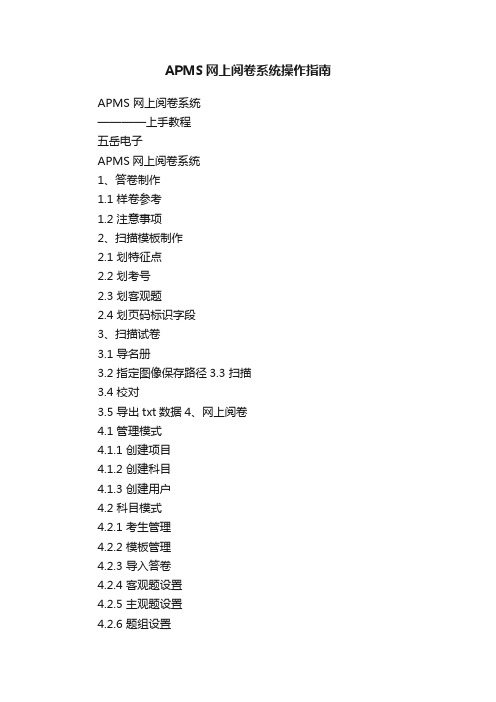
APMS网上阅卷系统操作指南APMS 网上阅卷系统————上手教程五岳电子APMS网上阅卷系统1、答卷制作1.1 样卷参考1.2 注意事项2、扫描模板制作2.1 划特征点2.2 划考号2.3 划客观题2.4 划页码标识字段3、扫描试卷3.1 导名册3.2 指定图像保存路径3.3 扫描3.4 校对3.5 导出txt数据4、网上阅卷4.1 管理模式4.1.1 创建项目4.1.2 创建科目4.1.3 创建用户4.2 科目模式4.2.1 考生管理4.2.2 模板管理4.2.3 导入答卷4.2.4 客观题设置4.2.5 主观题设置4.2.6 题组设置4.2.7 评卷数据管理4.2.8 评卷任务分配4.2.9 评卷状态管理4.3.0 原始成绩导出5、成绩统计5.1 成绩统计5.2 统计5.3 数据导出5.4 分析报告答卷制作样卷参考扫描模板制作划特征点划考号划页码标识字段划客观题扫描试卷导名册指定图像保存路径扫描校对成绩统计导出txt 数据成绩统计参数设置数据导出统计分析报告(*)网上阅卷系统流程目录注意事项答卷制作操作方法:?把字体文件“IROOMR.ttf ”拷贝到“开始”——“控制面板”——“字体”中;(重要)打开答题卡样卷(g1语文、g2物理。
等Word 文件),文件中的答题框都是word 文本框,可以任意修改大小。
客观题部分的涂点字体为:Depu IRO OMR 。
涂点可根据每次客观题数量自行增加或删除。
样卷中包含的三角形是扫描识别的定位点,请勿删除或大幅度移动位置。
请把“印刷要求.doc ”交予印刷厂,按其中的要求执行。
@#$%答卷制作注:图中用红色标记的部分,需要把字体均设置为“DepuIRO OMR”,并且在输出特征点符号时,输入法为英文状态Shift+2Shift+3Shift+4Shift+5字体设置为“Depu IROOMR”后,输入ABCD字体设置为“Depu IRO OMR”后,输入01234567891.1 样卷参考1.2 注意事项一、答卷纸张及印刷方式答卷必须采用70克以上胶印、速印或复印等方式印制。
网上阅卷系统操作手册

网上阅卷系统操作手册第一篇:网上阅卷系统操作手册网上机器阅卷操作手册一、制作试卷答题卡:双击行编辑修改打印。
,安装字体;打开试卷,根据试卷题目内容,题量,和参考答案对答题卡进二、制作模板:1.双击桌面上的“网络版模板编辑器”。
2.点击“文件”-“图像编辑”-“扫描新的模板图像”-将试卷的第1页面朝内放入扫描仪,设置“模板图像设置”,选择保存路径,命名“1”,“确定”,完成扫描试卷的第1页。
3.点击“文件”-“图像编辑”-“扫描新的模板图像”-将试卷的第2页朝内放入扫描仪,设置“模板图像设置”,选择保存路径,命名“2”,“确定”,完成扫描试卷的第2页。
4.打开“网络版模板编辑器”-“文件”-“图像编辑”-“打开”文件“1”,消除周围污渍;不能保存。
5.用鼠标左键选中考生学号栏下面的某一个[A],点击“T”,显示“填涂字符区域大小测量成功”,用鼠标左键选中考生学号栏下面的所有填涂区域, 点击“A”。
6.逐行对齐:用左键选中每一行,点击菜单栏上的正中间;逐列对齐:用左键选中每一列,点击菜单栏上的中间;7.点击菜单栏上的后选中考生学号下的填涂区域,点击菜单栏上的,左键点击选中的考生学号下的,用上下左右键微调,使得黑矩形位于填涂区域的正,用上下左右键微调,使得黑矩形位于填涂区域的填涂区域,点击键盘上的delete键,消除底色。
8.重复步骤5-7,将选择题,判断题编辑完毕,保存,显示“图像编辑修改成功”。
9.打开“网络版模板编辑器”-“文件”-‘“新建模板”,给模板命名为“大学物理A1”-“确定”-“图像”,选择文件“1”,勾选“双面扫描”,点击“添加定位框”,在右上黑块处拉成一个矩形;点击“添加定位框”,在右下黑块处拉成一个矩形;点击“添加定位框”,在左下黑块处拉成一个小矩形;再点击“添加定位框”,在左下黑块处拉成一个大矩形,然后点击“填涂块”;点击“添加定位框”,在“1”处拉成一个矩形,然后点击“标记块”,“确定”。
外国语学校网上阅卷系统操作手册.doc
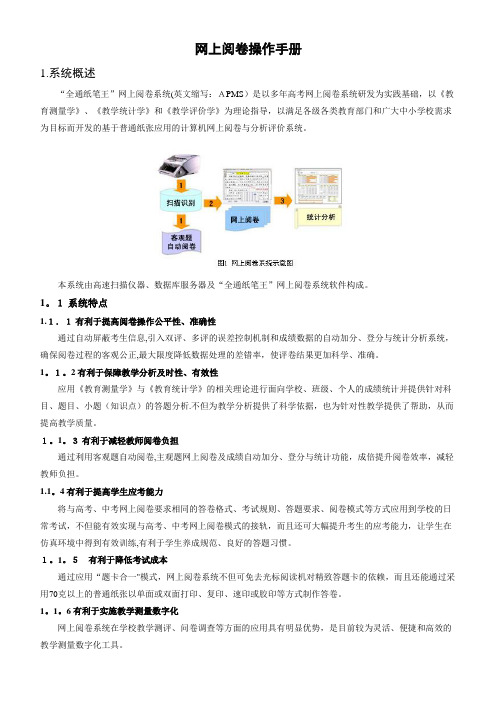
网上阅卷操作手册1.系统概述“全通纸笔王”网上阅卷系统(英文缩写:APMS)是以多年高考网上阅卷系统研发为实践基础,以《教育测量学》、《教学统计学》和《教学评价学》为理论指导,以满足各级各类教育部门和广大中小学校需求为目标而开发的基于普通纸张应用的计算机网上阅卷与分析评价系统。
本系统由高速扫描仪器、数据库服务器及“全通纸笔王”网上阅卷系统软件构成。
1。
1系统特点1.1.1有利于提高阅卷操作公平性、准确性通过自动屏蔽考生信息,引入双评、多评的误差控制机制和成绩数据的自动加分、登分与统计分析系统,确保阅卷过程的客观公正,最大限度降低数据处理的差错率,使评卷结果更加科学、准确。
1。
1。
2 有利于保障教学分析及时性、有效性应用《教育测量学》与《教育统计学》的相关理论进行面向学校、班级、个人的成绩统计并提供针对科目、题目、小题(知识点)的答题分析.不但为教学分析提供了科学依据,也为针对性教学提供了帮助,从而提高教学质量。
1。
1。
3有利于减轻教师阅卷负担通过利用客观题自动阅卷,主观题网上阅卷及成绩自动加分、登分与统计功能,成倍提升阅卷效率,减轻教师负担。
1.1。
4 有利于提高学生应考能力将与高考、中考网上阅卷要求相同的答卷格式、考试规则、答题要求、阅卷模式等方式应用到学校的日常考试,不但能有效实现与高考、中考网上阅卷模式的接轨,而且还可大幅提升考生的应考能力,让学生在仿真环境中得到有效训练,有利于学生养成规范、良好的答题习惯。
1。
1。
5有利于降低考试成本通过应用“题卡合一"模式,网上阅卷系统不但可免去光标阅读机对精致答题卡的依赖,而且还能通过采用70克以上的普通纸张以单面或双面打印、复印、速印或胶印等方式制作答卷。
1。
1。
6 有利于实施教学测量数字化网上阅卷系统在学校教学测评、问卷调查等方面的应用具有明显优势,是目前较为灵活、便捷和高效的教学测量数字化工具。
1。
2应用范围“全通纸笔王”网上阅卷系统自2004年面世以来,至今已在全国30个省市和自治区近2000个教育局和学校得到了广泛应用,占全国同类产品70%以上的市场份额。
大连海事大学GMDSS模拟器操作指南
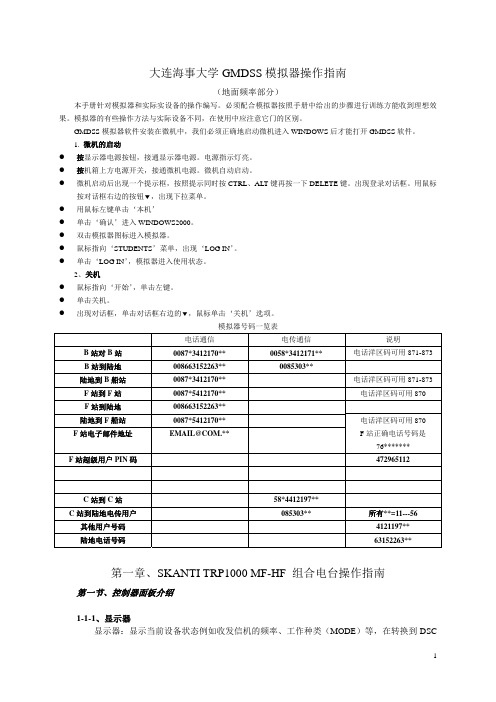
3
第三节、无线电话的设置
按 SHIT 和 FUNC 键进入设置菜单。显示
USER DSC ----------F1 F2 F3 TELEPHONY ------
MORE ----F4 其中 USER 和 TELEPHONY 两项是关于无线电话的设置; DSC 和 MORE 两项是对 DSC 的设置。 3-1-1、用户设置 按 F1(USER)显示屏幕对比度设置(按 F1 键) 、耳机音量设置(按 F2 键) 、查看软件版本(按 F3 键)和 DSC 打印机的通/断设置(按 F4 键) 。 按 F4 进入 DSC 打印机的设置按照提示将打印机设置为置为 ON。 3-1-2、无线电话设置 按 F2(TELEPHONY)进入无线电话设置:
黄海东海海区
其他海岸电台的选呼码可以在无线电信号书第一卷中查出。 2-1、接收 DSC 呼叫 2-1-1、收到非遇险呼叫后的操作 收到非遇险呼叫时显示屏显示:INDIVIDUAL CALL RECIVED 进行如下操作予以应答和后续通信。 按‘VIEW’键(F3)查看信息:内容包括呼叫时间、呼叫类型、呼叫船 ID 信息。 按‘MORE’键(F4)继续查看:内容为后续通信方式、后续通信频率等信息。 按‘CONNECT’键(F4)进行应答。 按‘SEND’键(F1)发送 DSC 应答。 屏幕显示组合电台自动转到 DSC 所要求的工作种类(例如 TEL) ,收发信机的频率自动设 置为后续通信频率。 拿起话筒开始电话通信。 2-1-2、收到遇险呼叫后的操作 收到遇险呼叫后屏幕显示: DISTRESS CALL RECEIVED 我们应进行如下操作进行应答(对于 VHF 和 MFDSC 直接应答) : 按‘VIEW’键(F3) ,查看遇险信息:呼叫时间、遇险船 ID、遇险性质、收到呼叫的频 率(例如 2187.5KHZ)等。 按‘MORE’键(F4)继续查看遇险信息:遇险船的船位、UTC、遇险性质等。 按‘MORE’键(F4)显示出船位、UTC 和后续通信方式。 (F2)设备自动设置工作种类为 SSB(单边带无线电 如果海岸电台应答,按‘SETUP’ 话) 、收发频率设置为 2182KHZ(如果呼叫频率为 2187.5KHZ) 。拿起话筒进行无线电话 通信。
网上评卷系统操作流程
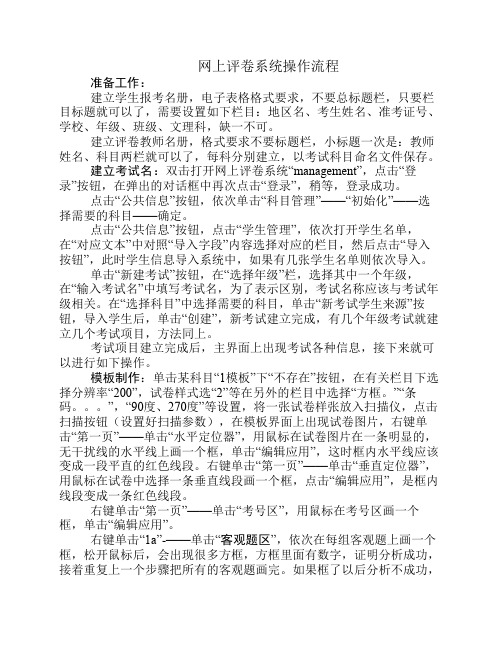
网上评卷系统操作流程准备工作:建立学生报考名册,电子表格格式要求,不要总标题栏,只要栏目标题就可以了,需要设置如下栏目:地区名、考生姓名、准考证号、学校、年级、班级、文理科,缺一不可。
建立评卷教师名册,格式要求不要标题栏,小标题一次是:教师姓名、科目两栏就可以了,每科分别建立,以考试科目命名文件保存。
建立考试名:双击打开网上评卷系统“management”,点击“登录”按钮,在弹出的对话框中再次点击“登录”,稍等,登录成功。
点击“公共信息”按钮,依次单击“科目管理”——“初始化”——选择需要的科目——确定。
点击“公共信息”按钮,点击“学生管理”,依次打开学生名单,在“对应文本”中对照“导入字段”内容选择对应的栏目,然后点击“导入按钮”,此时学生信息导入系统中,如果有几张学生名单则依次导入。
单击“新建考试”按钮,在“选择年级”栏,选择其中一个年级,在“输入考试名”中填写考试名,为了表示区别,考试名称应该与考试年级相关。
在“选择科目”中选择需要的科目,单击“新考试学生来源”按钮,导入学生后,单击“创建”,新考试建立完成,有几个年级考试就建立几个考试项目,方法同上。
考试项目建立完成后,主界面上出现考试各种信息,接下来就可以进行如下操作。
模板制作:单击某科目“1模板”下“不存在”按钮,在有关栏目下选择分辨率“200”,试卷样式选“2”等在另外的栏目中选择“方框。
”“条码。
”,“90度、270度”等设置,将一张试卷样张放入扫描仪,点击扫描按钮(设置好扫描参数),在模板界面上出现试卷图片,右键单击“第一页”——单击“水平定位器”,用鼠标在试卷图片在一条明显的,无干扰线的水平线上画一个框,单击“编辑应用”,这时框内水平线应该变成一段平直的红色线段。
右键单击“第一页”——单击“垂直定位器”,用鼠标在试卷中选择一条垂直线段画一个框,点击“编辑应用”,是框内线段变成一条红色线段。
右键单击“第一页”——单击“考号区”,用鼠标在考号区画一个框,单击“编辑应用”。
- 1、下载文档前请自行甄别文档内容的完整性,平台不提供额外的编辑、内容补充、找答案等附加服务。
- 2、"仅部分预览"的文档,不可在线预览部分如存在完整性等问题,可反馈申请退款(可完整预览的文档不适用该条件!)。
- 3、如文档侵犯您的权益,请联系客服反馈,我们会尽快为您处理(人工客服工作时间:9:00-18:30)。
APMS网上阅卷分析系统
使用流水操作指南
从不懂到懂,从不会到到会,从不理解到理解,这里的点点滴滴记录了从最简单的开始,原则上复杂的思路程序上简单化,繁杂的操作程序流程化,理解运用方能实操胜算。
青岛文通柴昊
2011年6月15日整理
第四章扫描试卷
5.1操作前准备(准备扫描狗)
5.1.1准备待扫描的试卷,检查卷面平整,顺序及数量,确认扫
描源正常。
5.1.2准备扫描试卷所对应的模版。
5.1.3其它应注意事项。
5.2开始扫描
5.1.1打开APMS扫描识别子系统
5.1.1.1打开模板文件
点击“ScanPro II 扫描识别系统”,打开模版*.IRO文件,如图所示
5.1.1.2导入考生名册
点击工具,系统初始化,点击数据源,导入学生名册,格式我们一般选用,*.xls ,点击导入即可,系统提示对照无误后点击确定。
5.1.1.3图象存储路径
点击工具—选项,在数据存储根路径中,选择图像保存的位置。
如图所示
3、确认后点击导入即可
5.1.1.4设置好计算参数
模式选择我们根据需要选择,一般我们使用增强模式即可。
5.1.1.4扫描试卷
点击工具下扫描或按F8键,进行扫描,会弹出扫描界面,这时,可以在用户首选项中选择我们在章节4.3.2.3时做好的A3ISIS或A4ISIS首选项,如图所示(也可在设置扫描参数里重新设置)
确定后开始扫描,结果如下图
必须执行的检查是:扫描一小部分后抽几个学生,1、将全部客观题的识别结果一一对应检查一遍,这样做可以检查模板有没有做错,可以防止多选题做成单选题的模板;2、查看学生的图象是否正确。
3、如试卷错误导致中断扫描,应找到最后扫描进系统考号以后的试卷重新扫描。
附:颜色显示说明:
浅绿色:空白,OMR字段未填涂;
浅红色:单选类型的OMR字段填涂点多于一个
浅蓝色:条形码字段无法识别或识别确信度较低
深橙色:关键字在数据库中未找到或重复扫描。
5.3后期校对
5.3.1数据校对
5.3.1.1点击视图,批量校对模式或按F3键或者点击校对
校对方式:根据关键字段和其它字段(空白/多选/条码)
5.3.1.1.1根据关键字段校对,(主要校对考号姓名)如图所示
注1:如果考号重复,则根据学生答卷的(考号、姓名)与学生名册两者相比,将错误的考生考号改正过来,在点击确定时,会弹出对话框让你确认,如果出现“目标已存在,是否覆盖”提示时,千万不能覆盖,修改后在确定。
注2:如果考生填涂不完整,直接补全考号,确认姓名后,确定。
5.3.1.1.2根据其它字段(空白/多选/条码)校对,主要校对
客观题选项如图所示
根据其它字段校对
5.3.2导出数据
5.3.2.1校对完毕之后关闭扫描识别系统再重新打开模板文件。
5.3.2.2点击文件—>导出,出现如图所示,在“数据范围选项”中选中
“导出全部数据”保存的数据为*。
Txt文本文件(就是之前建立
的TXT文件夹里,即可直接导入“APMS网上阅卷系统”
注意:当数据导出完毕时,会提示已经导出多少考生人数。
为了确保学生数据的完整性,请将你导出的考生总数与你扫描时的记录数,作一比较,如果数目不同,则重新纠错校对,反之,则可完全导入APMS网上阅卷系统。
预留待补充区域。
